Upute za uporabu i često postavljana pitanja PURE AIR GENIUS PU3080
Dišite lako!
Zbogom alergije, dobrodošao čist zrak! Uz Pure Air Genius konačno možete disati lako: tihi, ekološki pročišćivač zraka od Rowente filtrira do 99,99% alergena i finih čestica, za čist zrak za samo 4 minute * zahvaljujući sustavu filtriranja visokih performansi koji uključuje alergija + filter. S povezanim dizajnom za jednostavno upravljanje s pametnog telefona i integriranim senzorima zagađenja, on se automatski prilagođava zraku u vašem domu radi maksimalne filtracije danju ili noću. * Izračunato za 10 m² prostora
Referencija : PU3080F0
Voir les documents liés
Uputstva za uporabu
Voir les questions les plus fréquentes
Često postavljana pitanja
Popis kompatibilnih uređaja pronaći ćete ovdje: Popis kompatibilnih uređaja
Možete otići na postavke pametnog telefona i provjeriti je li vaš pametni telefon povezan na vaš kućni Wi-Fi. Vaš kućni Wi-Fi mora imati internetsku vezu.
U slučaju da vaš uređaj ima isključenu Wi-Fi funkciju, morate je aktivirati kako biste emitirali Wi-Fi mrežu pod nazivom 'SEB_accessPoint'.
Kako aktivirati Wi-Fi:
• pritisnite Wi-Fi tipku na 3 sekunde.
• Začut čete zvučni signal i Wi-Fi tipka počet će ubrzano treperiti.
U slučaju da je proizvod u načinu rada bez povezivanja, morate aktivirati Wi-Fi način rada:
• Pritisnite istovremeno Wi-Fi i tipku za roditeljski nadzor. Ako začujete zvučni signal, to znači da je Wi-Fi funkcija dostupna.
• Možete pritisnuti Wi-Fi tipku kako biste aktivirali emitiranje.
Kako aktivirati Wi-Fi:
• pritisnite Wi-Fi tipku na 3 sekunde.
• Začut čete zvučni signal i Wi-Fi tipka počet će ubrzano treperiti.
U slučaju da je proizvod u načinu rada bez povezivanja, morate aktivirati Wi-Fi način rada:
• Pritisnite istovremeno Wi-Fi i tipku za roditeljski nadzor. Ako začujete zvučni signal, to znači da je Wi-Fi funkcija dostupna.
• Možete pritisnuti Wi-Fi tipku kako biste aktivirali emitiranje.
Provjerite gori li tipka Wi-Fi proizvoda stalno ili treperi.
Ako gori stalno, to znači da je proizvod ispravno povezan s vašim kućnim Wi-Fijem, ali ga oblak nije uspio povezati s vašim računom. Pokušajte ponovno poslije.
Ako još uvijek treperi, to znači da proizvod nije povezan s vašim kućnim Wi-Fijem. U tom slučaju provjerite sljedeće elemente:
Internetska veza:
- vaš kućni Wi-Fi ima internetsku vezu?
- ako vaš kućni Wi-Fi za pristup internetu treba proxy, uparivanje neće raditi.
Wi-Fi:
- jeste li odabrali ispravan kućni Wi-Fi?
- jeste li ispravno upisali lozinku za kućni Wi-Fi? (Maksimalna duljina lozinke za kućni Wi-Fi: 64 znaka).
- SSID koji ste upisali nije ispravan?
- jeste li ručno upisali naziv Wi-Fi mreže na 5 GHz? Proizvod je kompatibilan s 2,4 GHz, ali nije s 5 GHz.
- je li vaš telefon predaleko od kućnog Wi-Fija/proizvoda?
- je li vaš proizvod predaleko od kućnog Wi-Fija/telefona?
- Može biti problem s kompatibilnošću: provjerite naš popis.
Ako ste provjerili sve navedene elemente, a uparivanje i dalje ne radi, obratite se poslijeprodajnom servisu.
Ako gori stalno, to znači da je proizvod ispravno povezan s vašim kućnim Wi-Fijem, ali ga oblak nije uspio povezati s vašim računom. Pokušajte ponovno poslije.
Ako još uvijek treperi, to znači da proizvod nije povezan s vašim kućnim Wi-Fijem. U tom slučaju provjerite sljedeće elemente:
Internetska veza:
- vaš kućni Wi-Fi ima internetsku vezu?
- ako vaš kućni Wi-Fi za pristup internetu treba proxy, uparivanje neće raditi.
Wi-Fi:
- jeste li odabrali ispravan kućni Wi-Fi?
- jeste li ispravno upisali lozinku za kućni Wi-Fi? (Maksimalna duljina lozinke za kućni Wi-Fi: 64 znaka).
- SSID koji ste upisali nije ispravan?
- jeste li ručno upisali naziv Wi-Fi mreže na 5 GHz? Proizvod je kompatibilan s 2,4 GHz, ali nije s 5 GHz.
- je li vaš telefon predaleko od kućnog Wi-Fija/proizvoda?
- je li vaš proizvod predaleko od kućnog Wi-Fija/telefona?
- Može biti problem s kompatibilnošću: provjerite naš popis.
Ako ste provjerili sve navedene elemente, a uparivanje i dalje ne radi, obratite se poslijeprodajnom servisu.
Da, istovremeno pritisnite tipke za roditeljski nadzor i Wi-Fi dok ne začujete zvučni signal. Tako ćete aktivirati ili deaktivirati Wi-Fi funkciju.
Možete ponovno izvršiti uparivanje: u aplikaciji idite na My Profile > My appliance > Add a product. Započet će cijeli proces uparivanja.
Ovdje je popis najčešćih problema i rješenja poredanih po učestalosti.
- Uparivanje je uspjelo, ali uređaj nije povezan: Ako vidite u aplikaciji da uređaj nije povezan, zatvorite i ponovno otvorite aplikaciju.
Ako i nakon toga ne vidite uređaj, iskopčajte pa ponovno ukopčajte uređaj. - Wi-Fi veza: provjerite Wi-Fi lozinku i pažljivo je upišite.
- Držite svoj pametni telefon blizu uređaja i modema dok se ne završi postupak uparivanja.
- Android pristupna točka: pobrinite se, kad se pojavi potvrdna poruka, da telefon ostane povezan s uređajem. Ova poruka može se pojaviti dvaput tijekom postupka uparivanja.
- iOS pristupna točka: nakon nekoliko pokušaja, ponovno pokrenite pametni telefon.
- iOS pristupna točka: tijekom povezivanja s uređajem, pojavit će se skočni prozor u kojem će vam biti ponuđeno povezivanje sa "SEB_ACCESS_POINT" mrežom. Pritisnite "Join".
- Pristupna točka: kad ste aktivirali pristupnu točku, jeste li začuli zvučni signal iz proizvoda? Treperi li ispravno Wi-Fi tipka?
Ako ne treperi, pokušajte ponovno. - Android pristupna točka: nakon nekoliko pokušaja uklonite mrežu "SEB_AccessPoint" iz postavki pametnog telefona ako je vidite.
- Android pristupna točka: neki pametni telefoni imaju mogućnost u Wi-Fi postavkama izbjeći povezivanje s Wi-Fi mrežom koja nema internetsku vezu.
Kod uparivanja, deaktivirajte ovu mogućnost kako bi pametni telefon dozvolio povezivanje s uređajem. Ova mogućnost utvrđena je na Xiaomi pametnim telefonima kao što su modeli Pocophone F1 i Redmi note 8. - Internetska veza: vodite računa o tome da uređaj koji planirate uparivati ne treba proxy.
- Android: morate dozvoliti geolokaciju.
- Internetska veza: provjerite jeste li za povezivanje uređaja u postavkama Wi-Fi mreže odabrali mrežu od 2,4 GHz, a ne 5 GHz.
- Povezivanje s oblakom: provjerite je li automatsko ponovno povezivanje s kućnim Wi-Fijem ispravno.
- Povezivanje s oblakom: aktivirajte mobilne podatke vašeg pametnog telefona.
- Nakon nekoliko pokušaja: ponovno pokrenite Wi-Fi modem.
- Nakon nekoliko pokušaja: iskopčajte, pričekajte 20 sekundi, a zatim ponovno ukopčajte uređaj.
Ako je problem još uvijek prisutan, resetirajte uređaj (vraćanje na tvorničke postavke).
Neki Xiaomi telefoni mogu imati određenih problema prilikom povezivanja. Može se pojaviti neuobičajeno velik broj skočnih prozora.
To se događa na telefonima sa sustavom MIUI (kao što su modeli Redmi i Pocophone).
U tom slučaju pokušajte sljedeće:
• Postavke > Aplikacije > Upravljaj aplikacijama > Pure Air > Ostale dozvole. Na toj stranici prihvatite dozvolu za „Promijeni Wi-Fi vezu“.
• Postavke > Wi-Fi > Dodatne postavke > Wi-Fi pomoćnik. Na toj stranici deaktivirajte dostupne mogućnosti.
To se događa na telefonima sa sustavom MIUI (kao što su modeli Redmi i Pocophone).
U tom slučaju pokušajte sljedeće:
• Postavke > Aplikacije > Upravljaj aplikacijama > Pure Air > Ostale dozvole. Na toj stranici prihvatite dozvolu za „Promijeni Wi-Fi vezu“.
• Postavke > Wi-Fi > Dodatne postavke > Wi-Fi pomoćnik. Na toj stranici deaktivirajte dostupne mogućnosti.
Nakon što ste unijeli lozinku, dogodila se pogreška tijekom povezivanja u oblaku.
• Kada se povezujete u oblaku, potrebna je internetska veza za uspješno uparivanje uređaja. Da biste to učinili, možete aktivirati mobilne podatke ili se automatski ponovno povezati s kućnom mrežom.
• Provjerite jesu li datum i vrijeme na telefonu ispravni. Bilo kakva razlika onemogućit će povezivanje.
Nakon nekoliko neuspješnih pokušaja:
• Ponovno pokrenite Wi-Fi uređaj.
• Iskopčajte pročišćivač zraka iz struje, pričekajte 20 sekundi, a zatim ga ponovno ukopčajte.
Nakon više neuspješnih pokušaja, možete vratiti izvorne postavke uređaja na sljedeći način:
• Pritisnite gumbe s ikonama za način rada i Wi-Fi na 5 sekundi.
• Nakon toga iskopčajte pročišćivač zraka iz struje na 20 sekundi, a zatim ga ponovno ukopčajte.
• Kada se povezujete u oblaku, potrebna je internetska veza za uspješno uparivanje uređaja. Da biste to učinili, možete aktivirati mobilne podatke ili se automatski ponovno povezati s kućnom mrežom.
• Provjerite jesu li datum i vrijeme na telefonu ispravni. Bilo kakva razlika onemogućit će povezivanje.
Nakon nekoliko neuspješnih pokušaja:
• Ponovno pokrenite Wi-Fi uređaj.
• Iskopčajte pročišćivač zraka iz struje, pričekajte 20 sekundi, a zatim ga ponovno ukopčajte.
Nakon više neuspješnih pokušaja, možete vratiti izvorne postavke uređaja na sljedeći način:
• Pritisnite gumbe s ikonama za način rada i Wi-Fi na 5 sekundi.
• Nakon toga iskopčajte pročišćivač zraka iz struje na 20 sekundi, a zatim ga ponovno ukopčajte.
Nakon što ste unijeli lozinku, dogodila se pogreška vezano za povezivanje s Wi-Fi mrežom.
1. Provjerite Wi-Fi lozinku i pažljivo je ponovno unesite.
2. Držite pametni telefon blizu uređaja i modema za internet dok se postupak povezivanja ne dovrši.
3. Uređaj se ne može povezati s javnim mrežama kao što su one dostupne u hotelima.
4. Telefon sa sustavom Android: Tijekom povezivanja s uređajem može se pojaviti skočni prozor. Tijekom postupka povezivanja aplikacija će vas automatski povezati s pročišćivačem zraka. Važno je ostati povezan s tom novom mrežom.
Ovisno o vašem telefonu, evo nekoliko primjera problema na koje možete naići:
• Ako vam skočni prozor kaže da ćete promijeniti mrežu jer ona s kojom ste povezani nema internetsku vezu, odbijte.
• Ako vas skočni prozor pita želite li ostati povezani s mrežom bez internetske veze, prihvatite.
• Ako vam skočni prozor kaže da mreža nema internetsku vezu, ali ne predlaže promjenu mreže, nemojte ništa učiniti.
Nakon nekoliko neuspješnih pokušaja:
• Ponovno pokrenite Wi-Fi uređaj.
• Iskopčajte pročišćivač zraka iz struje, pričekajte 20 sekundi, a zatim ga ponovno ukopčajte.
1. Provjerite Wi-Fi lozinku i pažljivo je ponovno unesite.
2. Držite pametni telefon blizu uređaja i modema za internet dok se postupak povezivanja ne dovrši.
3. Uređaj se ne može povezati s javnim mrežama kao što su one dostupne u hotelima.
4. Telefon sa sustavom Android: Tijekom povezivanja s uređajem može se pojaviti skočni prozor. Tijekom postupka povezivanja aplikacija će vas automatski povezati s pročišćivačem zraka. Važno je ostati povezan s tom novom mrežom.
Ovisno o vašem telefonu, evo nekoliko primjera problema na koje možete naići:
• Ako vam skočni prozor kaže da ćete promijeniti mrežu jer ona s kojom ste povezani nema internetsku vezu, odbijte.
• Ako vas skočni prozor pita želite li ostati povezani s mrežom bez internetske veze, prihvatite.
• Ako vam skočni prozor kaže da mreža nema internetsku vezu, ali ne predlaže promjenu mreže, nemojte ništa učiniti.
Nakon nekoliko neuspješnih pokušaja:
• Ponovno pokrenite Wi-Fi uređaj.
• Iskopčajte pročišćivač zraka iz struje, pričekajte 20 sekundi, a zatim ga ponovno ukopčajte.
Ako je pogreška nakon nekoliko neuspješnih pokušaja i dalje prisutna:
• Ponovno pokrenite Wi-Fi uređaj.
• Iskopčajte pročišćivač zraka iz struje, pričekajte 20 sekundi, a zatim ga ponovno ukopčajte.
Ako se pogreška nastavi pojavljivati, možda je riječ o nepravilnom korištenju telefona:
Telefon sa sustavom Android:
Tijekom postupka povezivanja aplikacija će vas automatski povezati s pročišćivačem zraka. Važno je ostati povezan s tom novom mrežom.
Ovisno o vašem telefonu, tijekom povezivanja mogu se pojaviti različiti skočni prozori:
• Ako vam skočni prozor kaže da ćete promijeniti mrežu jer ona s kojom ste povezani nema internetsku vezu, odbijte.
• Ako vas skočni prozor pita želite li ostati povezani s mrežom bez internetske veze, prihvatite.
• Ako vam skočni prozor kaže da mreža nema internetsku vezu, ali ne predlaže promjenu mreže, nemojte ništa učiniti.
Telefon iPhone:
Tijekom povezivanja s uređajem, pojavit će se skočni prozor i zatražiti da se povežete s mrežom „SEB_ACCESS_POINT“. Prihvatite klikom na „Pridruži se“.
Ako ovaj korak ne uspijete izvršiti nekoliko puta, ponovno pokrenite telefon pa pokušajte opet.
• Ponovno pokrenite Wi-Fi uređaj.
• Iskopčajte pročišćivač zraka iz struje, pričekajte 20 sekundi, a zatim ga ponovno ukopčajte.
Ako se pogreška nastavi pojavljivati, možda je riječ o nepravilnom korištenju telefona:
Telefon sa sustavom Android:
Tijekom postupka povezivanja aplikacija će vas automatski povezati s pročišćivačem zraka. Važno je ostati povezan s tom novom mrežom.
Ovisno o vašem telefonu, tijekom povezivanja mogu se pojaviti različiti skočni prozori:
• Ako vam skočni prozor kaže da ćete promijeniti mrežu jer ona s kojom ste povezani nema internetsku vezu, odbijte.
• Ako vas skočni prozor pita želite li ostati povezani s mrežom bez internetske veze, prihvatite.
• Ako vam skočni prozor kaže da mreža nema internetsku vezu, ali ne predlaže promjenu mreže, nemojte ništa učiniti.
Telefon iPhone:
Tijekom povezivanja s uređajem, pojavit će se skočni prozor i zatražiti da se povežete s mrežom „SEB_ACCESS_POINT“. Prihvatite klikom na „Pridruži se“.
Ako ovaj korak ne uspijete izvršiti nekoliko puta, ponovno pokrenite telefon pa pokušajte opet.
Uređaj je kompatibilan s glasovnim pomoćnicima Google Home, Alexa ili Alice by Yandex, ovisno o dostupnosti tih usluga u vašoj zemlji.
Google Home
• On/Off (Uključi/isključi)
• Change mode (Promijeni način rada)
• Air quality status (Status kvalitete zraka)
• Change speed (Promijeni brzinu – za modele Pure Home / Pure Air City / Intense Pure Air Home)
Alexa
• On/Off (Uključi/isključi)
• Change mode (Promijeni način rada)
• Change speed (Promijeni brzinu – za modele Pure Home / Pure Air City)
Alice (samo za model Pure Air City)
• On/Off (Uključi/isključi)
• Change speed (Promijeni brzinu)
Na primjer, recite: „Ok Google, turn on the air purifier“ (U redu Google, uključi pročišćivač zraka) ili „Alexa, put the air purifier on Auto Day mode“ (Alexa, postavi pročišćivač zraka u automatski dnevni način rada).
• On/Off (Uključi/isključi)
• Change mode (Promijeni način rada)
• Air quality status (Status kvalitete zraka)
• Change speed (Promijeni brzinu – za modele Pure Home / Pure Air City / Intense Pure Air Home)
Alexa
• On/Off (Uključi/isključi)
• Change mode (Promijeni način rada)
• Change speed (Promijeni brzinu – za modele Pure Home / Pure Air City)
Alice (samo za model Pure Air City)
• On/Off (Uključi/isključi)
• Change speed (Promijeni brzinu)
Na primjer, recite: „Ok Google, turn on the air purifier“ (U redu Google, uključi pročišćivač zraka) ili „Alexa, put the air purifier on Auto Day mode“ (Alexa, postavi pročišćivač zraka u automatski dnevni način rada).
Naše aplikacije Skills (glasovne aplikacije) dostupne su samo na europskim platformama, a vi vjerojatno imate Amazon račun za područje SAD-a.
Ako želite koristiti našu aplikaciju Skill, svoj račun morate prebaciti u odgovarajuću zemlju slijedeći postupak tvrtke Amazon.
Ako želite koristiti našu aplikaciju Skill, svoj račun morate prebaciti u odgovarajuću zemlju slijedeći postupak tvrtke Amazon.
S glasovnim pomoćnicima možete povezati pročišćivače u nastavku:
• Pure Air City
• Pure Air Genius
• Intense Pure Air Connect
• Intense Pure Air Home
• Pure Home
• Eclipse 3in1 Connect
• Pure Air City
• Pure Air Genius
• Intense Pure Air Connect
• Intense Pure Air Home
• Pure Home
• Eclipse 3in1 Connect
Nije uopće. Uređaj možete upotrebljavati bez povezivanja s glasovnim pomoćnikom. Riječ je samo o dodatnoj značajci koja vam omogućuje glasovno upravljanje uređajem.
Na pomoćniku Google Home, Alexa ili Alice pronađite i pokrenite aplikaciju Skill „Rowenta/Tefal Smarthome“, a zatim se prijavite pomoću računa koji koristite i za mobilnu aplikaciju Pure Air
Vaši će proizvodi biti sinkronizirani i moći ćete njima upravljati glasom.
Vaši će proizvodi biti sinkronizirani i moći ćete njima upravljati glasom.
Ne, naši proizvodi nisu kompatibilni s okruženjem Apple HomeKit.
Ako je termin ranije od trenutnog vremena, prema zadanom proizvod počinje s radom idući dan.
Kako bi vaš pametni telefon prepoznao Wi-Fi u vašoj blizini, aplikaciji je potrebna dozvola za lokaciju kako je propisao Google. Ako ne odobrite spomenutu dozvolu, vaš pametni telefon neće moći pronaći vaš proizvod i neće moći nastaviti uparivanje.
Tvrtke Rowenta neće pohraniti ove informacije.
Vaša dozvola za lokaciju može se koristiti i da biste dobili informacije o peludu te kvaliteti zraka na otvorenom.
Tvrtke Rowenta neće pohraniti ove informacije.
Vaša dozvola za lokaciju može se koristiti i da biste dobili informacije o peludu te kvaliteti zraka na otvorenom.
Morate otići u postavke aplikacije kako biste uključili spomenutu opciju i vratiti se.
Slijedite dvije upute u nastavku:
1) omogućite lokaciju u postavkama aplikacije:
• morate pritisnuti tipku "Go to settings" (Idi na postavke) i aktivirati opciju.
2) aktivirajte Google lokaciju u globalnim postavkama telefona:
• idite na postavke telefona.
• upišite "location" u pretraživanje i idite na taj odjeljak.
• Aktivirajte lokaciju (ON).
• Za one koji imaju mogućnost odabrati način rada lokacije, odaberite "High accuracy" (Visoka preciznost).
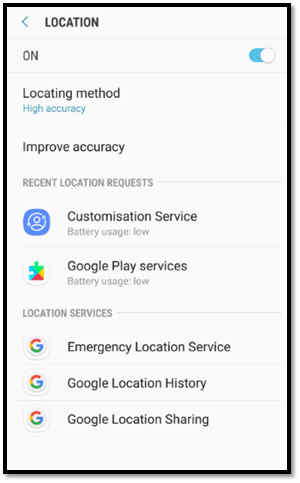
Slijedite dvije upute u nastavku:
1) omogućite lokaciju u postavkama aplikacije:
• morate pritisnuti tipku "Go to settings" (Idi na postavke) i aktivirati opciju.
2) aktivirajte Google lokaciju u globalnim postavkama telefona:
• idite na postavke telefona.
• upišite "location" u pretraživanje i idite na taj odjeljak.
• Aktivirajte lokaciju (ON).
• Za one koji imaju mogućnost odabrati način rada lokacije, odaberite "High accuracy" (Visoka preciznost).
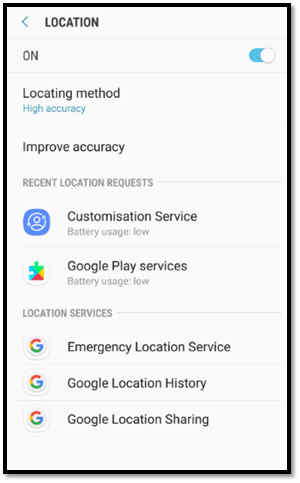
• Od pročišćivača zraka dobiti točne podatke o kvaliteti zraka u domaćinstvu.
• Dobiti podatke o kvaliteti zraka na otvorenom te peludu za lokaciju koju ste odredili.
• Uključiti/isključiti pročišćivač zraka putem aplikacije: ako na pametnom telefonu imate internetsku vezu, proizvodom možete upravljati s bilo kojeg mjesta.
• Upravljati proizvodom i svim njegovim načinima rada.
• Izraditi rasporede za pročišćivač.
• Provjeriti stanje filtara. Bit ćete obaviješteni kad trebate promijeniti filtar koji možete kupiti putem interneta i tako uštedjeti vrijeme.
• Doznati koliko je nečistoća pročišćivač zraka isfiltrirao u vašem domu pretvarajući tu vrijednost u odgovarajući broj cigareta koje biste udahnuli.
• Dobiti podatke o kvaliteti zraka na otvorenom te peludu za lokaciju koju ste odredili.
• Uključiti/isključiti pročišćivač zraka putem aplikacije: ako na pametnom telefonu imate internetsku vezu, proizvodom možete upravljati s bilo kojeg mjesta.
• Upravljati proizvodom i svim njegovim načinima rada.
• Izraditi rasporede za pročišćivač.
• Provjeriti stanje filtara. Bit ćete obaviješteni kad trebate promijeniti filtar koji možete kupiti putem interneta i tako uštedjeti vrijeme.
• Doznati koliko je nečistoća pročišćivač zraka isfiltrirao u vašem domu pretvarajući tu vrijednost u odgovarajući broj cigareta koje biste udahnuli.
Početna stranica sastoji se od 4 različita dijela:
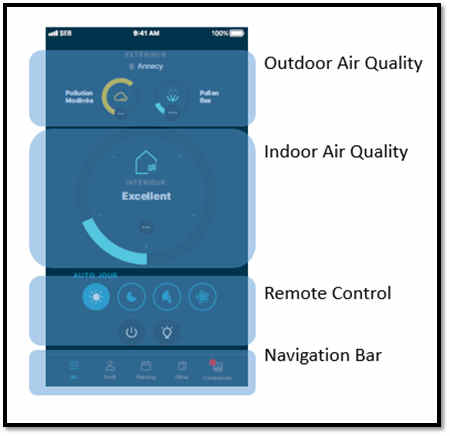
- Podaci s otvorenog prostora:
Aplikacija vam za odabranu lokaciju pruža podatke o kvaliteti zraka na otvorenom i peludu: prihvatite geolokaciju ili odaberite naziv grada u aplikaciji. - Podaci iz zatvorenog prostora:
Aplikacija vam u stvarnom vremenu pruža podatke o kvaliteti zraka u zatvorenom prostoru, a koji stižu izravno s pročišćivača zraka.
Proizvod ima senzor koji mjeri kvalitetu zraka. Redovito putem oblaka šalje podatke aplikaciji. - Daljinsko upravljanje:
Možete uključiti/isključiti proizvod i promijeniti način rada, intenzitet svjetlosti i oscilaciju (ovisno o modelu) pomoću tipki prikazanih u aplikaciji. - Navigacijska traka:
Na navigacijskoj traci možete pronaći informacije u nastavku.- Moj uređaj Air: glavna početna stranica.
- Moj profil: za pronalaženje pravnih informacija, često postavljanih pitanja, poslijeprodajnih informacija te mijenjanje postavki računa.
- Planiranje rasporeda: za utvrđivanje ciklusa pročišćavanja u skladu s rasporedom koji ste postavili.
- Filtri: za provjeravanje stanja filtra te kupnju zamjenskih filtara putem interneta.
- Više informacija: za vizualiziranje nečistoća koje je prikupio proizvod te kako biste saznali više o različitim izvorima onečišćenja.
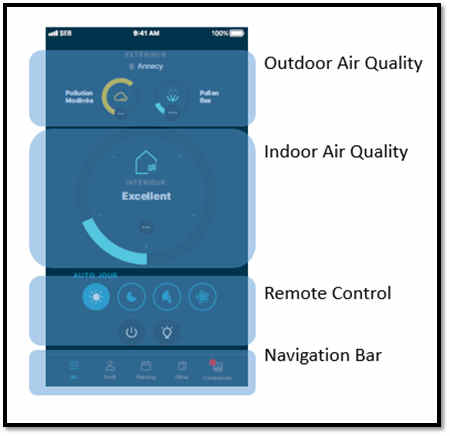
Da, uređaj možete zajednički koristiti s drugim korisnikom. Novi korisnici morat će preuzeti aplikaciju Pure Air i jednostavno se prijaviti s istim računom s drugog pametnog telefona.
Informacije o kvaliteti zraka u zatvorenom prostoru nalaze se u središtu početne stranice aplikacije. Podaci stižu izravno od senzora za čestice i plin.
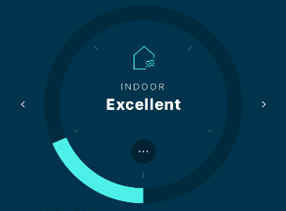
Kvaliteta zraka u zatvorenom prostoru podijeljena je na dva dijela:
Brojčani podaci odgovaraju indeksu kvalitete zraka (AQI) koji se može opisati kao koncentracija onečišćivača u okolnom zraku.
Krug je podijeljen na pet dijelova, a razina ispunjenosti bojom predstavlja od najniže do najviše razine onečišćenja. Boje kruga temelje se na istom načelu kao i obojenost LED svjetala.
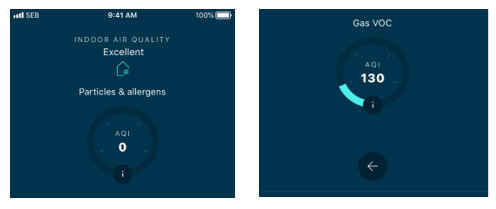
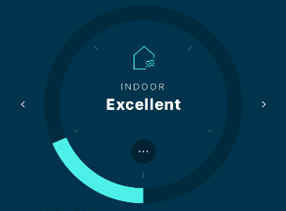
Kvaliteta zraka u zatvorenom prostoru podijeljena je na dva dijela:
- Čestice i alergene
- Plin i VOC (hlapivi organski spojevi)
Brojčani podaci odgovaraju indeksu kvalitete zraka (AQI) koji se može opisati kao koncentracija onečišćivača u okolnom zraku.
Krug je podijeljen na pet dijelova, a razina ispunjenosti bojom predstavlja od najniže do najviše razine onečišćenja. Boje kruga temelje se na istom načelu kao i obojenost LED svjetala.
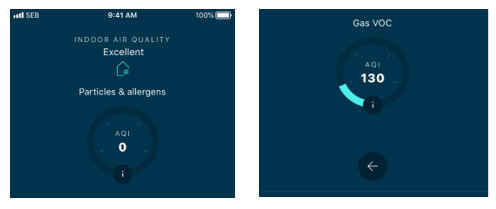
Informacije o kvaliteti zraka na otvorenom nalaze se na vrhu početne stranice aplikacije. One opisuju kvalitetu zraka i prisutnu razinu peludi u gradu u kojem se nalazite.
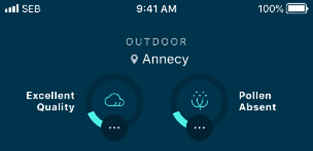
Kvaliteta zraka na otvorenom sadrži sve informacije o česticama i alergenima, plinu i VOC-u (hlapivim organskim spojevima) te peludi na otvorenom.
Brojčani podaci odgovaraju indeksu kvalitete zraka (AQI) koji se može opisati kao koncentracija onečišćivača u okolnom zraku.
Krug je podijeljen na pet dijelova, a razina ispunjenosti bojom predstavlja od najniže do najviše razine onečišćenja. Boje kruga temelje se na istom načelu kao i obojenost LED svjetala.
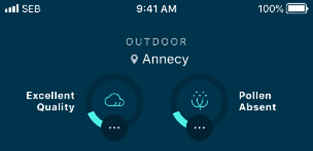
Kvaliteta zraka na otvorenom sadrži sve informacije o česticama i alergenima, plinu i VOC-u (hlapivim organskim spojevima) te peludi na otvorenom.
- Čestice i alergeni: ovaj dio prikazuje informacije o lebdećim česticama (PM2.5 i PM10).

- Plin i VOC: sažima razinu onečišćenja na temelju dušikovog dioksida (NO2 i ozona (O3).

- Peludi: to uključuje sve informacije o četiri vrste peludi, a to su pelud breze, trava, masline i ambrozije.
"NAB" je kratica za "National Allergy Bureau", što predstavlja najpoznatiju skalu za izražavanje razine peludi na svijetu.
Brojčani podaci odgovaraju indeksu kvalitete zraka (AQI) koji se može opisati kao koncentracija onečišćivača u okolnom zraku.
Krug je podijeljen na pet dijelova, a razina ispunjenosti bojom predstavlja od najniže do najviše razine onečišćenja. Boje kruga temelje se na istom načelu kao i obojenost LED svjetala.
Aplikacija više nije kompatibilna s Android 4.4.4 ili starijim verzijama zbog pojačanih mjera zaštite podataka.
Ako je moguće, preporučujemo vam da ažurirate svoj uređaj na noviju Android verziju ili upotrebljavate drugi kompatibilni uređaj.
Ažuriranja ne samo da će vam omogućiti da uz nove značajke i kompatibilnost s najnovijom tehnologijom uživate u poboljšanom iskustvu već će vas i zaštititi od mogućih sigurnosnih ranjivosti koje su uklonjene u najnovijim verzijama.
Ako je moguće, preporučujemo vam da ažurirate svoj uređaj na noviju Android verziju ili upotrebljavate drugi kompatibilni uređaj.
Ažuriranja ne samo da će vam omogućiti da uz nove značajke i kompatibilnost s najnovijom tehnologijom uživate u poboljšanom iskustvu već će vas i zaštititi od mogućih sigurnosnih ranjivosti koje su uklonjene u najnovijim verzijama.
Da, to je normalna pojava. Vaša aplikacija treba internet kako bi preuzela sadržaj poput: uređaja, pristupa stranicama s pravnim sadržajem, rasporedima...
Uparivanje uređaja možete poništiti na jedan od dva načina:
• Putem aplikacije izbrišite uređaj.
• Vratite uređaj na tvorničke postavke.
• Putem aplikacije izbrišite uređaj.
• Vratite uređaj na tvorničke postavke.
Tri LED svjetla pokazat će razinu kvalitete zraka u skladu s jednom od pet boja:
• Plava = izvrsna
• Zelena = blago zagađenje
• Žuta = umjereno zagađenje
• Narančasta = veliko zagađenje
• Crvena = ekstremno zagađenje
• Plava = izvrsna
• Zelena = blago zagađenje
• Žuta = umjereno zagađenje
• Narančasta = veliko zagađenje
• Crvena = ekstremno zagađenje
Ne zaboravite ukopčati utikač kabela za napajanje u električnu utičnicu s odgovarajućim naponom, a zatim pritisnite on/off tipku te odaberite željenu funkciju.
Odaberite odgovarajući način rada.
Provjerite učestalost čišćenja i zamjene filtera. Ako je potrebno, očistite/zamijenite filtere.
- Prije svega, isključite pročišćivač zraka i iskopčajte ga iz struje.
- Uređaj možete očistiti vlažnom krpom.
Važno: Nikada ne upotrebljavajte abrazivne materijale jer mogu oštetiti površinu proizvoda. - Kada je to potrebno, očistite/zamijenite filtar(e).
- Redovito usisivačem očistite senzor (dovode).
Pokazatelj zamjene filtra (7) će se uključiti kad je potrebno zamijeniti filtre te ćete dobiti obavijest na mobilnoj aplikaciji.
Kad se uključi pokazatelj zamjene filtra (7), pogledajte mobilnu aplikaciju kako biste znali koji je filtar potrebno zamijeniti. Ako je potrebno zamijeniti dva filtera, zamijenite ih jedan po jedan. Drugi filtar zamijenite tek nakon zamjene prvog i nakon resetiranja prvog filtra.
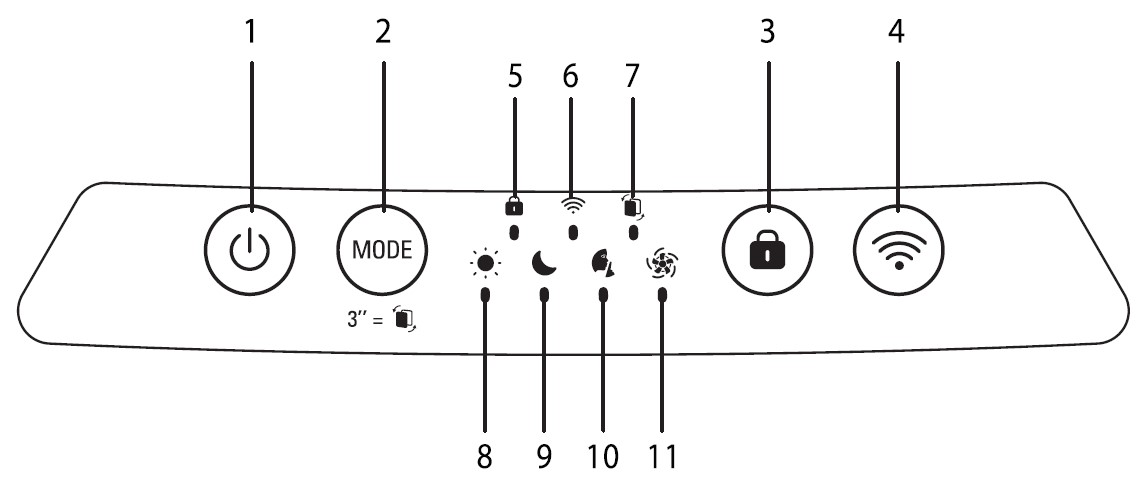
Učestalost čišćenja/zamjene filtera
• Predfilter: čistite svaka 2 mjeseca
• 2u1 aktivni ugljen i filter za alergiju+: mijenjajte svakih 12 mjeseci
• NanoCaptur+ filter: zamijenite prema promjeni boje (pogledajte tablicu boja na filtru) ili svakih 12 mjeseci u slučaju da nema zasićenja
Ove vrijednosti temelje se na testovima u kojima se pročišćivač zraka koristi 8 sati dnevno u tihom načinu rada. Možda ćete morati češće zamijeniti filtre ovisno o kvaliteti zraka i učestalosti upotrebe pročišćivača zraka.
Kad se uključi pokazatelj zamjene filtra (7), pogledajte mobilnu aplikaciju kako biste znali koji je filtar potrebno zamijeniti. Ako je potrebno zamijeniti dva filtera, zamijenite ih jedan po jedan. Drugi filtar zamijenite tek nakon zamjene prvog i nakon resetiranja prvog filtra.
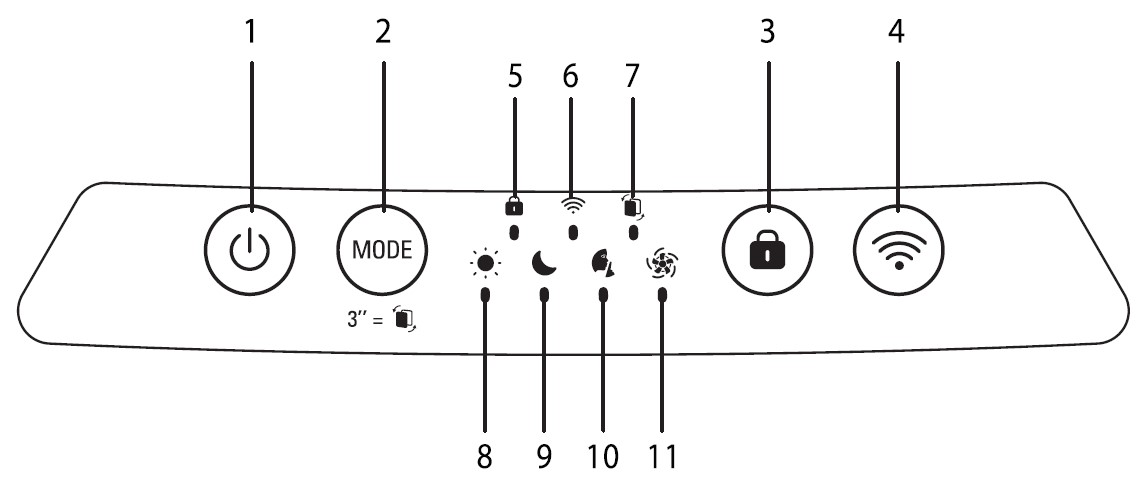
Učestalost čišćenja/zamjene filtera
• Predfilter: čistite svaka 2 mjeseca
• 2u1 aktivni ugljen i filter za alergiju+: mijenjajte svakih 12 mjeseci
• NanoCaptur+ filter: zamijenite prema promjeni boje (pogledajte tablicu boja na filtru) ili svakih 12 mjeseci u slučaju da nema zasićenja
Ove vrijednosti temelje se na testovima u kojima se pročišćivač zraka koristi 8 sati dnevno u tihom načinu rada. Možda ćete morati češće zamijeniti filtre ovisno o kvaliteti zraka i učestalosti upotrebe pročišćivača zraka.
Predfiltar je jedini filtar koji se smije očistiti vodom i ponovno upotrijebiti.
"2in1 Active Carbon & Allergy+" i "NanoCaptur+" filtri ne mogu se čistiti i ponovno koristiti pa ih stoga nikada ne perite vodom. Po završetku vijeka trajanja potrebno ih je zamijeniti.
"2in1 Active Carbon & Allergy+" i "NanoCaptur+" filtri ne mogu se čistiti i ponovno koristiti pa ih stoga nikada ne perite vodom. Po završetku vijeka trajanja potrebno ih je zamijeniti.
Izvršite prisilno resetiranje.
Ako zamijenite filtar prije kraja njegovog vijeka trajanja, pritisnite tipku mode (2) na 3 sekunde kako biste resetirali postavke filtra.
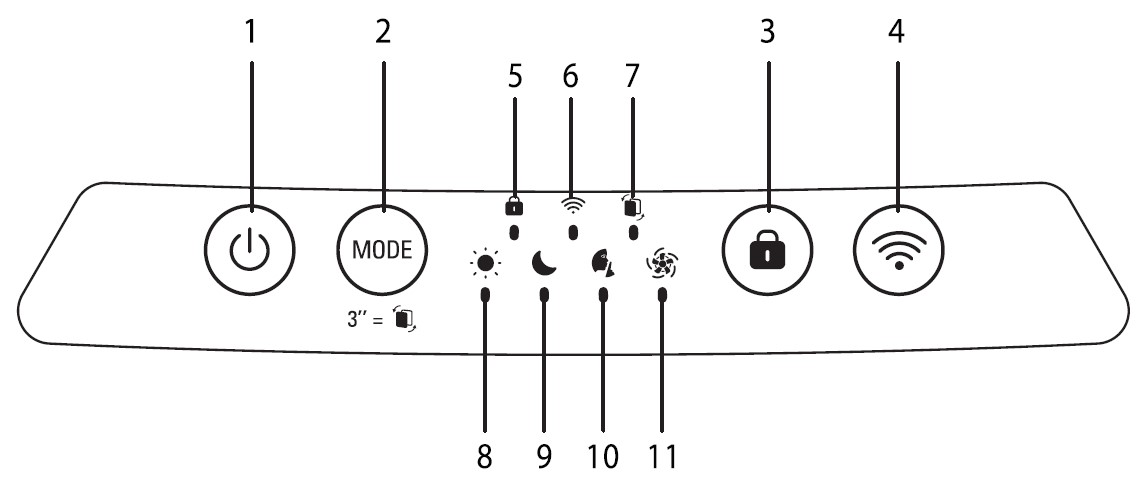
Ako zamijenite filtar prije kraja njegovog vijeka trajanja, pritisnite tipku mode (2) na 3 sekunde kako biste resetirali postavke filtra.
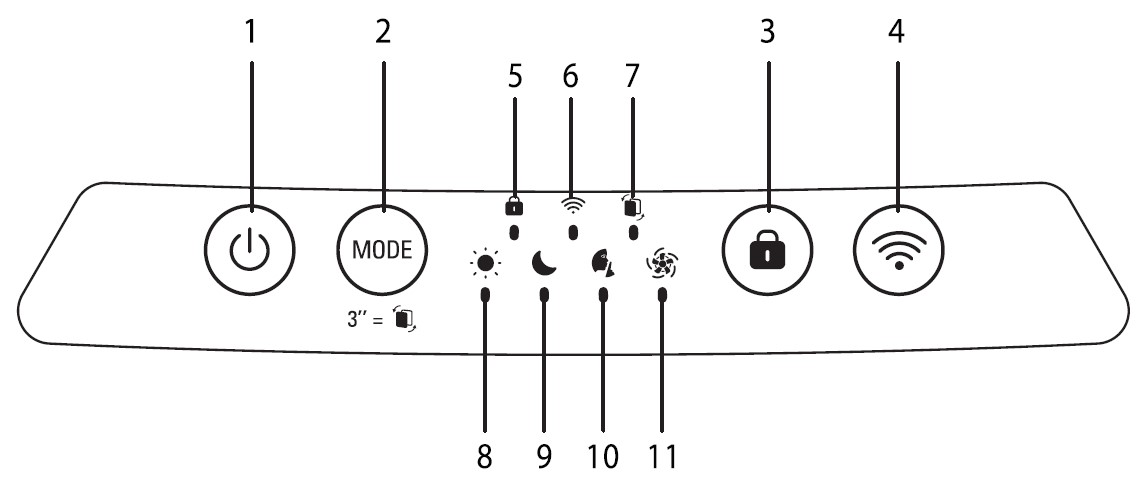
Provjerite jeste li isključili i iskopčali uređaj prije čišćenja senzora za nečistoće te slijedite preporuke u nastavku:
1. Očistite dovod i odvod za zrak pomoću meke četke ili tkanine.
2. Otvorite poklopac senzora koji se nalazi na lijevoj strani uređaja.
3. Lagano namočite vatirani štapić i uklonite prašinu s leće i dovoda/odvoda. Osušite pomoću suhog vatiranog štapića.
4. Očistite senzor pomoću meke četke ili usisivača.
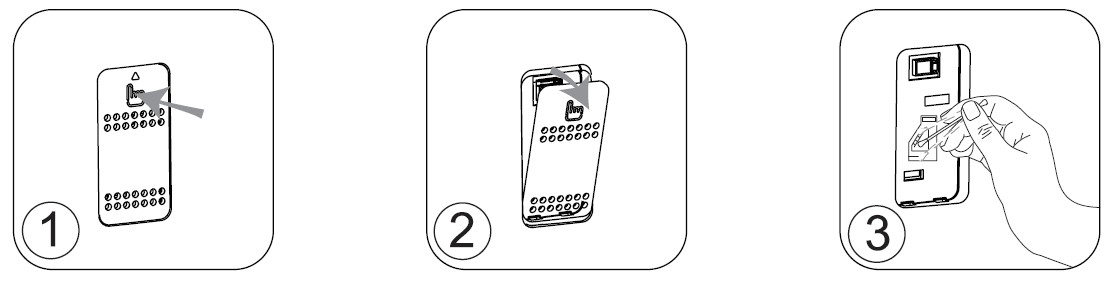
VAŽNO:
za čišćenje senzora nikad ne koristite deterdžent ili metalni predmet.
Ako ih se redovito ne čisti, učinkovitost senzora može se smanjiti.
Učestalost čišćenja varira ovisno o radnom okruženju uređaja. Ako se upotrebljava u prašnjavom okruženju, senzore čistite češće.
1. Očistite dovod i odvod za zrak pomoću meke četke ili tkanine.
2. Otvorite poklopac senzora koji se nalazi na lijevoj strani uređaja.
3. Lagano namočite vatirani štapić i uklonite prašinu s leće i dovoda/odvoda. Osušite pomoću suhog vatiranog štapića.
4. Očistite senzor pomoću meke četke ili usisivača.
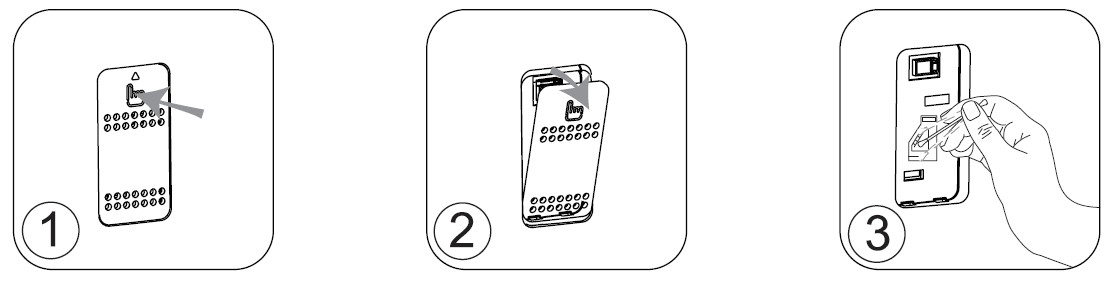
VAŽNO:
za čišćenje senzora nikad ne koristite deterdžent ili metalni predmet.
Ako ih se redovito ne čisti, učinkovitost senzora može se smanjiti.
Učestalost čišćenja varira ovisno o radnom okruženju uređaja. Ako se upotrebljava u prašnjavom okruženju, senzore čistite češće.
Nakon što ste izvršili postupke za pokretanje uređaja navedenih u korisničkom priručniku, provjerite ispravnost rada utičnice tako što ćete priključiti neki drugi uređaj. Ako još uvijek ne radi, nemojte rastavljati ili popravljati uređaj samostalno, već ga odnesite u ovlašteni servis.
Nemojte koristiti uređaj. Da biste izbjegli opasnosti,odnesite ga na popravak u ovlašteni servis.
Provjerite kada ste čistili i mijenjali filtere, i zamijenite filtere ako je potrebno.
Provjerite sljedeće elemente:
1) 5 GHz?
Vaš pametni telefon možda koristi 5 GHz mrežu i proizvod je ne može prepoznati.
Rješenje:
vaš pametni telefon može ostati na 5 GHz mreži, ali proizvod mora biti povezan na 2,4 GHz mrežu. Stoga za proizvod odaberite 2,4 GHz mrežu. Uparivanje će raditi čak i ako se vratite na 5 GHz mrežu.
Napomena:
- provjerite je li vaš modem za internet 2,4 GHz ili dvopojasni usmjerivač konfiguriran da podržava 2,4 GHz. Proizvod ne podržava 5 GHz pojas.
- Kako utvrditi podržava li vaš usmjerivač 2,4 GHz pojas, 5 GHz ili oba? Ponekad, kad su dostupna dva pojasa, postoje dvije različite mreže označene nazivima kao što su "mynetwork24", "mynetwork24GHz" ili "mynetwork2-4".
2) Skriven SSID?
Ako je vaša mreža "skrivena", možete ručno upisati SSID (naziv mreže) pritiskom na "Enter SSID" (Unesi SSID).
1) 5 GHz?
Vaš pametni telefon možda koristi 5 GHz mrežu i proizvod je ne može prepoznati.
Rješenje:
vaš pametni telefon može ostati na 5 GHz mreži, ali proizvod mora biti povezan na 2,4 GHz mrežu. Stoga za proizvod odaberite 2,4 GHz mrežu. Uparivanje će raditi čak i ako se vratite na 5 GHz mrežu.
Napomena:
- provjerite je li vaš modem za internet 2,4 GHz ili dvopojasni usmjerivač konfiguriran da podržava 2,4 GHz. Proizvod ne podržava 5 GHz pojas.
- Kako utvrditi podržava li vaš usmjerivač 2,4 GHz pojas, 5 GHz ili oba? Ponekad, kad su dostupna dva pojasa, postoje dvije različite mreže označene nazivima kao što su "mynetwork24", "mynetwork24GHz" ili "mynetwork2-4".
2) Skriven SSID?
Ako je vaša mreža "skrivena", možete ručno upisati SSID (naziv mreže) pritiskom na "Enter SSID" (Unesi SSID).
Molimo provjerite sljedeće:
• Je li vaš pametni telefon dovoljno blizu proizvodu? Ako je predaleko, vaš pametni telefon neće prepoznati emitiranje Wi-Fija proizvoda.
• Jeste li pritisnuli Wi-Fi tipku? Wi-Fi pristupna točka prestaje emitirati nakon nekoliko minuta.
• Treperi li Wi-Fi tipka? Ako ne treperi, pritisnite ponovno Wi-Fi tipku na 3 sekunde.
• Pokušajte ponovno postupak uparivanja.
Ako ste provjerili gore navedeno i još uvijek ste blokirani, učinite sljedeće (vraćanje proizvoda na tvorničke postavke):
1) Dok je proizvod uključen, pritisnite istovremeno tipke "Mode" i "Wi-Fi". Trebali biste začuti zvučni signal, a proizvod se automatski isključuje.
2) Iskopčajte proizvod iz utičnice, pričekajte minutu i ponovno ga ukopčajte.
3) Uključite proizvod i pritisnite Wi-Fi tipku kako biste emitirali pristupnu točku.
4) Idite u postavke telefona i potvrdite da vidite Wi-Fi mrežu pod nazivom 'SEB_accessPoint' (snimka zaslona u nastavku).
5) Odaberite "SEB_accessPoint" mrežu.
• Ako se vaš telefon automatski poveže, uklonite ovu mrežu s prethodno registriranog popisa Wi-Fi mreža. Nakon što ste to učinili, provjerite je li "SEB_accessPoint" još uvijek prisutan na popisu Wi-Fi mreža telefona.
• Ako vas telefon zatraži lozinku, otkažite je. To je dobar znak, to znači da će aplikacija moći odraditi taj dio.
6) Vratite se u aplikaciju i ponovno pokrenite postupak uparivanja.
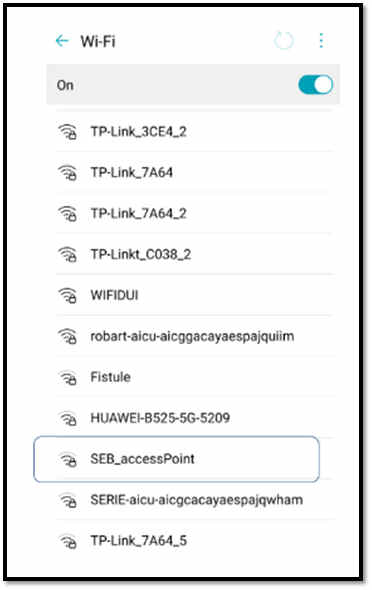
Napomena 1: Na određenim pametnim telefonima, nakon što je povezan s Wi-Fi mrežom proizvoda ("SEB_accessPoint"), vidjet ćete poruku u kojoj se zahtijeva da potvrdite želite li ostati na toj mreži koja nema internetsku vezu. U tom je trenutku to normalno, jer ste povezani s proizvodom koji nema internetsku vezu. Bit će vraćena kad se proizvod poveže s kućnom Wi-Fi mrežom. Stoga, molimo odgovorite na to pitanje kako biste ostali povezani s ovom mrežom.
Napomena 2: Ako imate pametni telefon na kojem vam Wi-Fi pomoćnik nudi mogućnost "prebacivanja između Wi-Fi mreža i mobilnih podataka kad je Wi-Fi veza slaba" (kao što ima Xiaomi), molimo deaktivirajte je. Ako je aktivirana kad je vaš pametni telefon s uređajem povezan kao pristupna točka, pametni telefon prepoznat će da nema internetske veze na toj pristupnoj točki (što je normalno u ovom koraku uparivanja). Pametni telefon pronaći će vam drugu mrežu, a aplikacija neće moći nastaviti postupak uparivanja.
• Je li vaš pametni telefon dovoljno blizu proizvodu? Ako je predaleko, vaš pametni telefon neće prepoznati emitiranje Wi-Fija proizvoda.
• Jeste li pritisnuli Wi-Fi tipku? Wi-Fi pristupna točka prestaje emitirati nakon nekoliko minuta.
• Treperi li Wi-Fi tipka? Ako ne treperi, pritisnite ponovno Wi-Fi tipku na 3 sekunde.
• Pokušajte ponovno postupak uparivanja.
Ako ste provjerili gore navedeno i još uvijek ste blokirani, učinite sljedeće (vraćanje proizvoda na tvorničke postavke):
1) Dok je proizvod uključen, pritisnite istovremeno tipke "Mode" i "Wi-Fi". Trebali biste začuti zvučni signal, a proizvod se automatski isključuje.
2) Iskopčajte proizvod iz utičnice, pričekajte minutu i ponovno ga ukopčajte.
3) Uključite proizvod i pritisnite Wi-Fi tipku kako biste emitirali pristupnu točku.
4) Idite u postavke telefona i potvrdite da vidite Wi-Fi mrežu pod nazivom 'SEB_accessPoint' (snimka zaslona u nastavku).
5) Odaberite "SEB_accessPoint" mrežu.
• Ako se vaš telefon automatski poveže, uklonite ovu mrežu s prethodno registriranog popisa Wi-Fi mreža. Nakon što ste to učinili, provjerite je li "SEB_accessPoint" još uvijek prisutan na popisu Wi-Fi mreža telefona.
• Ako vas telefon zatraži lozinku, otkažite je. To je dobar znak, to znači da će aplikacija moći odraditi taj dio.
6) Vratite se u aplikaciju i ponovno pokrenite postupak uparivanja.
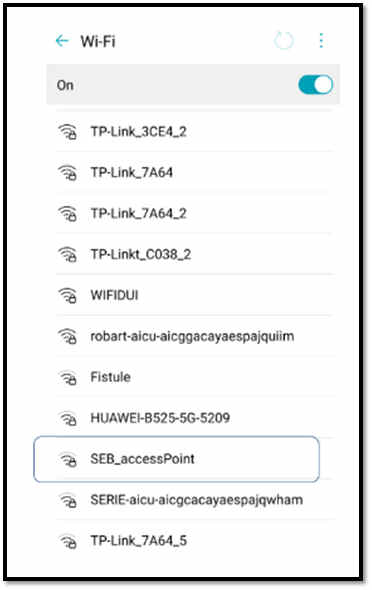
Napomena 1: Na određenim pametnim telefonima, nakon što je povezan s Wi-Fi mrežom proizvoda ("SEB_accessPoint"), vidjet ćete poruku u kojoj se zahtijeva da potvrdite želite li ostati na toj mreži koja nema internetsku vezu. U tom je trenutku to normalno, jer ste povezani s proizvodom koji nema internetsku vezu. Bit će vraćena kad se proizvod poveže s kućnom Wi-Fi mrežom. Stoga, molimo odgovorite na to pitanje kako biste ostali povezani s ovom mrežom.
Napomena 2: Ako imate pametni telefon na kojem vam Wi-Fi pomoćnik nudi mogućnost "prebacivanja između Wi-Fi mreža i mobilnih podataka kad je Wi-Fi veza slaba" (kao što ima Xiaomi), molimo deaktivirajte je. Ako je aktivirana kad je vaš pametni telefon s uređajem povezan kao pristupna točka, pametni telefon prepoznat će da nema internetske veze na toj pristupnoj točki (što je normalno u ovom koraku uparivanja). Pametni telefon pronaći će vam drugu mrežu, a aplikacija neće moći nastaviti postupak uparivanja.
Provjerite internetsku vezu kućne Wi-Fi mreže te je li proizvod u dometu Wi-Fi usmjerivača.
Ako ne postoji problem s internetskom vezom, iskopčajte proizvod te ga nakon jedne minute ponovno ukopčajte.
Ako ne postoji problem s internetskom vezom, iskopčajte proizvod te ga nakon jedne minute ponovno ukopčajte.
Možda je leća senzora prekrivena prašinom. Ako je to slučaj, očistite leću senzora.
Iskopčajte pročišćivač zraka iz struje na 20 sekundi, a zatim ga ponovno ukopčajte.
Vaš uređaj sadrži vrijedne materijale koji se mogu obnoviti ili reciklirati. Ostavite je u lokalnom centru za skupljanje otpada građanstva.
Ako mislite da jedan dio nedostaje, molimo, nazovite službu za korisnike i pomoći ćemo vam pronaći rješenje.
Molimo posjetite odjeljak za „Nastavke” mrežne stranice kako biste jednostavno pronašli ono što vam treba za Vaš proizvod.
Detaljnije informacije pronađite u odjeljku Jamstva ove internetske stranice.
Ako smatrate da postoji ranjivost proizvoda, proučite našu Politiku otkrivanja ranjivosti i slijedite naputke za prijavljivanje ranjivosti.











